Anpassen des Bildschirms [Startseite]
Ordnen Sie die Elemente auf dem Bildschirm [Startseite] neu an, damit Sie häufig verwendete Elemente schneller benutzen können.
Ändern der Anzeigereihenfolge der Elemente (Touchpanel-Modell)
1
Drücken Sie [Einst.St.s.] auf dem Bildschirm [Startseite]. Bildschirm [Startseite]
Wenn der Anmeldebildschirm erscheint, geben Sie die Systemmanager-ID und die -PIN ein, und klicken Sie dann auf [Login]. Systemmanager-ID und PIN
2
Drücken Sie auf [Anzeigereihenfolge wählen].
3
Wählen Sie die zu verschiebende Schaltfläche.
4
Wählen Sie [Zurück] oder [Weiter], um die Schaltfläche zu verschieben, und drücken Sie dann [Anwenden].
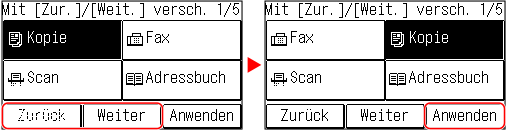
Die Schaltfläche bewegt sich so oft, wie Sie getippt haben.
Durch langes Berühren von [Zurück] oder [Weiter] wird die ausgewählte Schaltfläche kontinuierlich verschoben.
5
Wiederholen Sie die Schritte 3 und 4, um alle Schaltflächen zu verschieben, die Sie verschieben möchten.
6
Drücken Sie auf [Anwenden].
Die Anzeigereihenfolge der Elemente auf dem Bildschirm [Startseite] ist geändert.
Einfügen eines Leerraums (Touchpanel-Modell)
1
Drücken Sie [Einst.St.s.] auf dem Bildschirm [Startseite]. Bildschirm [Startseite]
Wenn die Systemmanager-ID eingerichtet ist, wird möglicherweise der Anmeldebildschirm angezeigt, falls bestimmte Elemente ausgewählt werden. Nur Benutzer, welche die Systemmanager-ID und -PIN kennen, können sich anmelden und die Einstellungen ändern.
2
Drücken Sie [Leerzeichen einfügen und löschen].
3
Wählen Sie die Schaltfläche, an der Sie einen Leerraum einfügen möchten, und wählen Sie [Einfügen].
Um einen eingefügten Leerraum zu löschen, wählen Sie den Leerraum aus, wählen Sie [Löschen], und fahren Sie mit Schritt 5 fort.
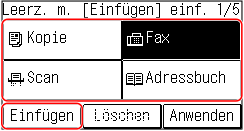
4
Drücken Sie auf [Anwenden].
Ändern der Anzeigereihenfolge der Elemente (5-Zeilen-LCD-Modell)
1
Drücken Sie auf dem Bildschirm [Startseite] des Bedienfelds auf [Anz.reih.f.(Starts.)] 
 . Bildschirm [Startseite]
. Bildschirm [Startseite]

 . Bildschirm [Startseite]
. Bildschirm [Startseite]2
Verwenden Sie  oder
oder  , um das zu verschiebende Element auszuwählen, und drücken Sie dann
, um das zu verschiebende Element auszuwählen, und drücken Sie dann  .
.
 oder
oder  , um das zu verschiebende Element auszuwählen, und drücken Sie dann
, um das zu verschiebende Element auszuwählen, und drücken Sie dann  .
.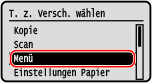
3
Verwenden Sie  oder
oder  , um das Element zu verschieben, und drücken Sie dann
, um das Element zu verschieben, und drücken Sie dann  .
.
 oder
oder  , um das Element zu verschieben, und drücken Sie dann
, um das Element zu verschieben, und drücken Sie dann  .
.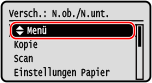
4
Drücken Sie auf  .
.
 .
.Die Anzeigereihenfolge der Elemente auf dem Bildschirm [Startseite] ist geändert.